
Edmund Richardson
0
2069
475
Upravo sam završio krišku torte u svom lokalnom kafiću kad je tekstualna poruka stigla s moje mobilne mreže, obavještavajući me da je moja prilično velikodušna granica podataka od 4 GB prekoračena.
“Nemoguće,” mislio sam, “današnji početak ciklusa!”
Misleći da je poruka pogreška, na trenutak sam je ignorirao. Sigurno bi me već upozorio Androidov mjerač upotrebe podataka?
Gledajući mjerač upotrebe interneta vidio sam da to nije pogreška.
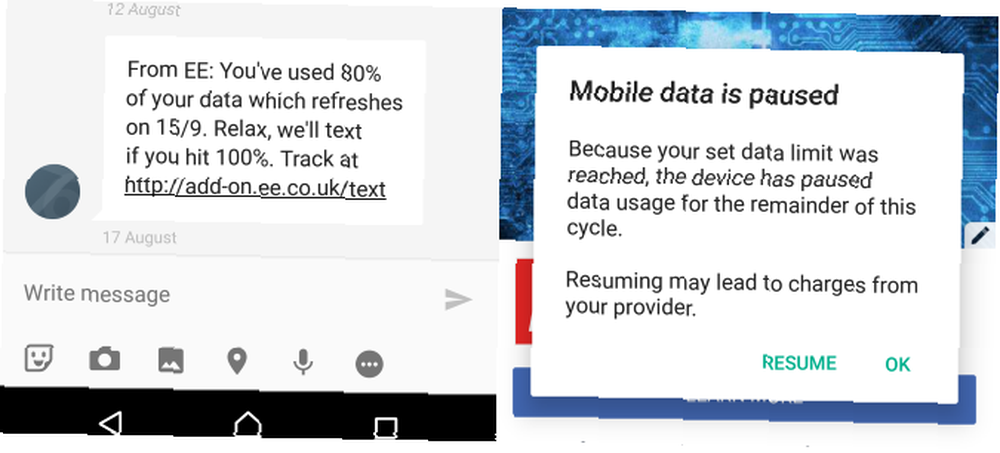
Ali kako su tako brzo mogli koristiti 4 GB? Sve što sam radila sjedila sam u kafiću, hvatala se e-mailovima, laptop sam koristila privezanu vezu na svom pametnom telefonu. Odlučio sam se vratiti kući, ali pritiskom na gumb Start da bih laptop zaspao primijetio sam sljedeće riječi:
“Ponovno pokrenite i ažurirajte.”
Odjednom je sve bilo jasno. Windows 10 je preuzeo ažuriranje putem veze na vezu, postavku za koju sam siguran da sam izričito onesposobio. Sada je problem bio u tome što nisam mogao ni naći postavke ...
Internet značajka interneta za Windows 10
Sa sustavom Windows 8, Microsoft je uveo mogućnost prebacivanja bilo da ne “softverski uređaj uređaja” mogu se preuzeti preko odmjerene veze.
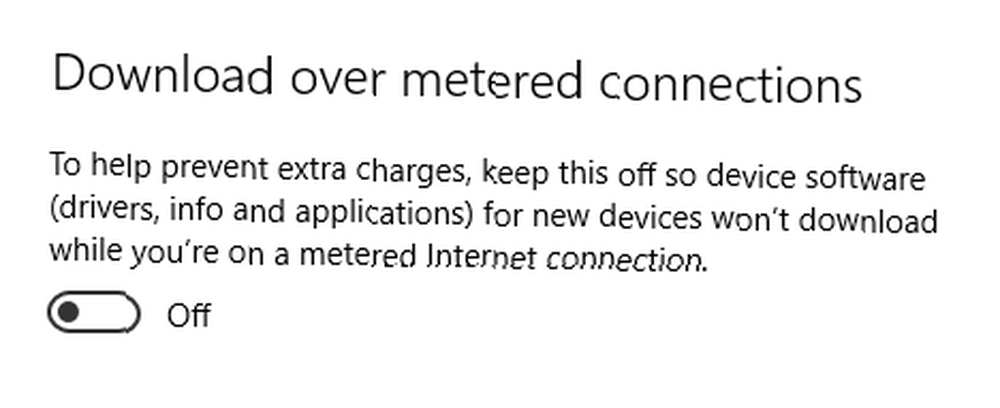
U sustavu Windows 8 ovo biste mogli pronaći u Postavke računala ekran, ispod uređaji. Preklopnik je označen Izmjerene internetske veze. U međuvremenu bi se korisnici Windows 8.1 našli u njemu PC i uređaji> Uređaji, gdje se preklopnik nalazi pod naslovom Preuzmite preko doziranih veza.
U sustavu Windows 10 prekidač ćete pronaći unutra Postavke> Uređaji, opet označeno Preuzmite preko doziranih veza. Kako biste smanjili račun za mobilni internet, osigurajte da je ova postavka onemogućena. Nakon što to učinite, vrijeme je za upravljanje vašim pojedinačnim mrežnim vezama.
Što znači postavljanje veze kao mjereno?
Odmjerene postavke veze u sustavu Windows 10 znače da možete postaviti ograničenja na podatke koje operativni sustav preuzima u pozadini. Ovo je izuzetno korisno ako redovito vezujete pametni telefon ili imate ograničenje propusnosti od svog domaćeg davatelja internetskih usluga.
Ali kako je to povoljno?
Pa, postoji moj problem, gore objasnjen. Windows Update (koji se može privremeno onemogućiti 7 načina da privremeno isključite Windows Update u sustavu Windows 10 7 načina da privremeno isključite Windows Update u sustavu Windows 10 Windows Update čuva vaš sustav zakrpljenim i sigurnim. U sustavu Windows 10 naklonili ste se Microsoftovim raspored, osim ako ne znate skrivene postavke i podešavanja. Dakle, držite Windows Update pod nadzorom.) jeo je moj dodatak za mobilne podatke, ali ako bih odredio vezu kao odmjerenu, to se ne bi dogodilo. Windows 10 ne preuzima ažuriranja putem odmjerenih veza, pa bih ga učinio do kraja mjeseca s većinom mojih dodataka za podatke netaknutima, kao i obično.
Ne mogu se preuzimati samo izmjene sustava Windows Updates putem odmjerene veze. Postavljanjem bežične mreže s mjerenim (vidi dolje) možete onemogućiti i ažuriranja aplikacija za Windows Store (iako će se desktop aplikacije - poput vašeg preglednika - automatski ažurirati kao normalno), kao i ograničiti ažuriranje stanja / vijesti na aktivnim pločicama. Mrežne aktivnosti za aplikacije Store / Universal također mogu biti ograničene.
Još jedna stvar koju treba napomenuti je da će upotreba ažuriranja peer-to-peer također biti onemogućeno. Microsoft koristi P2P umrežavanje Kako P2P (peer to peer) dijeljenje datoteka funkcionira kako P2P (peer to peer) dijeljenje datoteka funkcionira Pitate se što je zajedničko dijeljenje datoteka (P2P) i kako započeti? Objašnjavamo što biste trebali znati. smanjiti utjecaj na propusnost vlastitog poslužitelja. U osnovi to znači da kad vaše računalo preuzme ažuriranje, ono se može podijeliti s vašeg računala drugima na internetu, a ne Microsoftovim poslužiteljima.
To će vjerojatno brzo pojesti vašu količinu podataka, zbog čega je uporaba doziranog načina dobra ideja.
Napomena: OneDrive trenutno ignorira dozirano ograničenje veze, tako da ćete možda trebati ručno onemogućiti sinkronizaciju.
3 veze koje biste mogli postaviti kao mjereno
Svaka veza u sustavu Windows 10 može se postaviti mjereno. Vjerojatno koristite jednu ili više od ove tri vrste veza.
Mobilni Internet - Možda svoj pametni telefon upotrebljavate kao bežičnu žarišnu točku ili imate zaseban mobilni hotspot uređaj 7 najboljih prijenosnih mobitela Wi-Fi žarišta 7 najboljih prijenosnih mobitela Wi-Fi žarišta Ako više vremena provodite izvan kuće nego kod kuće, iznenadite se koliko je korisna prijenosna Wi-Fi žarišna točka. Omogućuje vam povezivanje interneta sa sobom gdje god idete. , Alternativno, vaš Windows 10 uređaj možda ima integriranu mobilnu podatkovnu vezu. Bilo kako bilo, moći ćete koristiti način doziranja za ograničavanje preuzimanja ogromnih ažuriranja.
Kućni Internet - Ograničenje propusne širine nije zabavno, pogotovo kada postoji rizik da ćete morati platiti premiju kada se prijeđe kapa. Bez obzira da li je ograničenje trajno ili samo tijekom radnog vremena, kućnu vezu trebate odrediti kao odmjerenu.
Uspori Internet - Ljudi i dalje koriste 56K analogne dial-up veze za internet. Ostale spore veze uključuju satelitski internet. Kako satelitski internet funkcionira? [Objasnio tehnologiju] Kako djeluje satelitski Internet? [Objasnjena tehnologija] i DSL na starijim kablirajućim infrastrukturama. Ako za pristup internetu koristite bilo koju od ove tri metode, veza će biti potpuno osiromašena ako ažuriranje započne s preuzimanjem, tako da je odmjereni način apsolutni prioritet za vas.
Postavite mrežne veze na način doziranja
U sustavu Windows 10 možete postaviti pojedinačne mrežne veze na dozirano. To je i razumljivo i može se primijeniti na pojedinačne veze ili mreže (da biste ograničili veze određene vrste - poput 4G, Wi-Fi, Ethernet-a itd. - pogledajte sljedeći odjeljak).
Na primjer, možda biste željeli definirati vezu za bežičnu žarišnu točku vašeg pametnog telefona kao izmjerenu. Kliknite ikonu Wi-Fi active u programskoj traci, odaberite dotičnu bežičnu mrežu, a zatim kliknite Nekretnine.
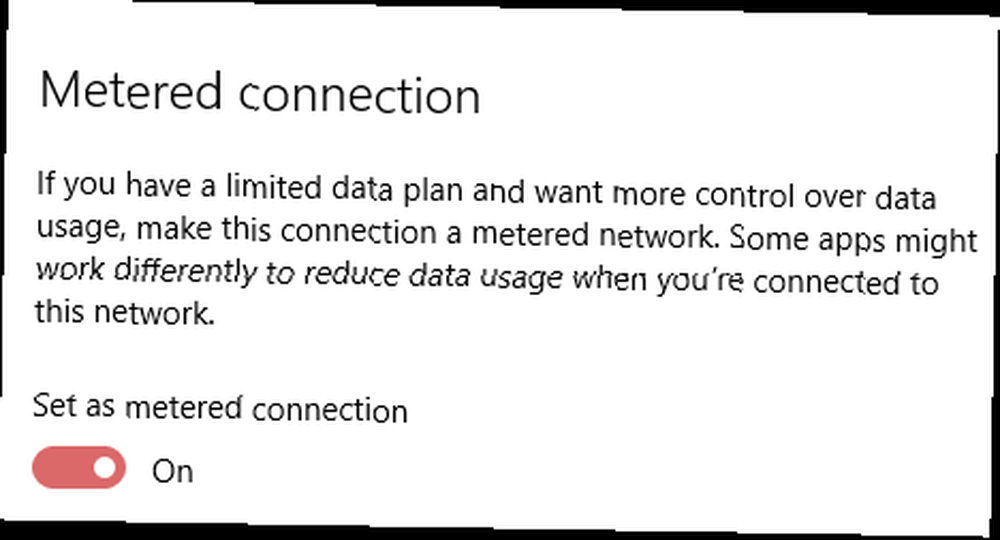
Na rezultirajućem zaslonu kliknite gumb Postavite kao izmjereni preklopnik za vezu, postavljanje na Na. To je sve što trebate učiniti.
Ako ovo čitate s računalom sa sustavom Windows 8, na istu promjenu možete utjecati pregledom popisa bežičnih mrežnih veza, desnim klikom na odgovarajuću mrežu i odabirom Postavite doziranu vezu.
Što je s mojom Ethernet vezom?
Dosad smo govorili uglavnom o povezivanju s bežičnim internetom i vezama s mobilnim internetom u sustavu Windows 10, ali što ako ste na domaći internetski račun s internetskim vezama povezani kabelskom Ethernet vezom na vaš usmjerivač Sve što trebate znati o Ethernet kablovima Sve Trebate znati o Ethernet kablovima ?
Da biste to riješili, morat ćete se upisati u registar sustava Windows Što je sustav Windows Registry i kako to urediti? Što je sustav Windows Registry i kako ga urediti? Ako želite urediti registar sustava Windows, unošenje nekoliko brzih promjena je jednostavno. Naučimo kako raditi s registrom. , Ovdje ćete također moći prilagoditi ostale vrste veza, ali to nas trenutno zanima.
tisak Windows tipka + Q i upišite regedit. Dodirnite Enter ili na drugi način odaberite prvu mogućnost u rezultatima pretraživanja i proširite lijevo okno da biste ga pronašli HKEY_LOCAL_MACHINE \ SOFTWARE \ Microsoft \ Windows NT \ CurrentVersion \ NetworkList \ DefaultMediaCost gdje su navedene različite vrste veza.
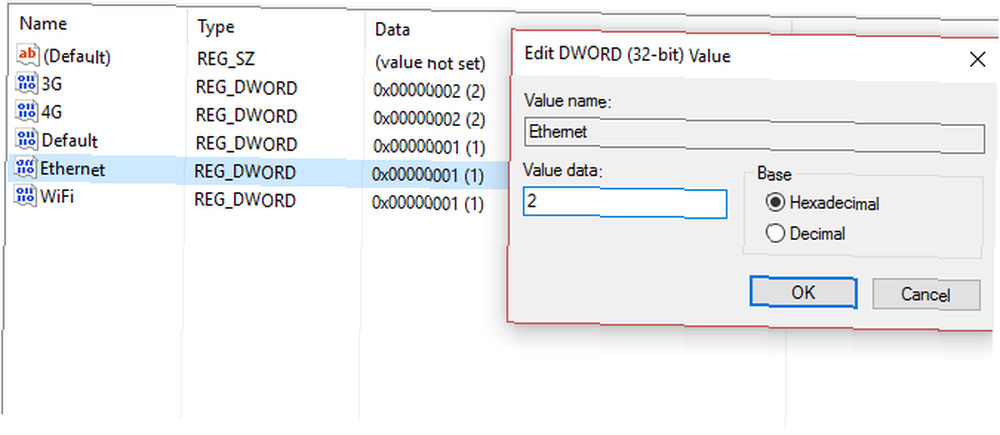
Dostupna su dva uvjeta, 1 i 2. Prvi onemogućuje mjerenje, dok drugi omogućuje. Da biste nametnuli mjerenje na vašoj Ethernet vezi, desnom tipkom miša kliknite odgovarajuću vrijednost, odaberite Mijenjati ... , promijenite 1 u 2 i kliknite u redu potvrditi. Nakon što se izvrši ta promjena (možda ćete trebati ponovo pokrenuti računalo), Ethernet veza bit će podvrgnuta doziranim ograničenjima koja sprječavaju Windows da guta vaše podatke u jednom zalogaju.!
Bežične, 4G i Ethernet veze mogu se ograničiti s ograničenjima preuzimanja sustava Windows 10 za dozirane veze. Samo provjerite jeste li im omogućili ili biste i vi mogli pronaći svoje podatke o potrošenju u jednom danu kada se aktivira Windows Update!
Čekajte podatke
Naravno, ako ste u mojoj situaciji, omogućavanje odmjerenog načina rada pomoći će tek sljedeći put. Podaci su mi nestali za mjesec dana, što znači da sam ograničen na javni Wi-Fi dok sam vani i otprilike - nešto što se nikada ne bi trebalo koristiti bez VPN 3 Opasnosti prijavljivanja na javnu Wi-Fi 3 opasnost logiranja Uključen u javni Wi-Fi Čuli ste da ne biste trebali otvoriti PayPal, svoj bankovni račun i možda čak ni svoju e-poštu dok koristite javni WiFi. Ali koji su stvarni rizici? .
Učite se iz moje pogreške i budite sigurni da Windows 10 odgovorno postupa s vašim podacima. Navedite koje bi veze trebale biti pošteđene od preuzimanja koje je pokrenuo Microsoft, i izbjegavajte plaćanje preko troškova za mobilnu internetsku vezu.
Je li vam se to ikad dogodilo? Ili imate Windows Update i druga ažuriranja aplikacija u potpunosti pod nadzorom na uređaju sa sustavom Windows 10? Javite nam u komentarima.











